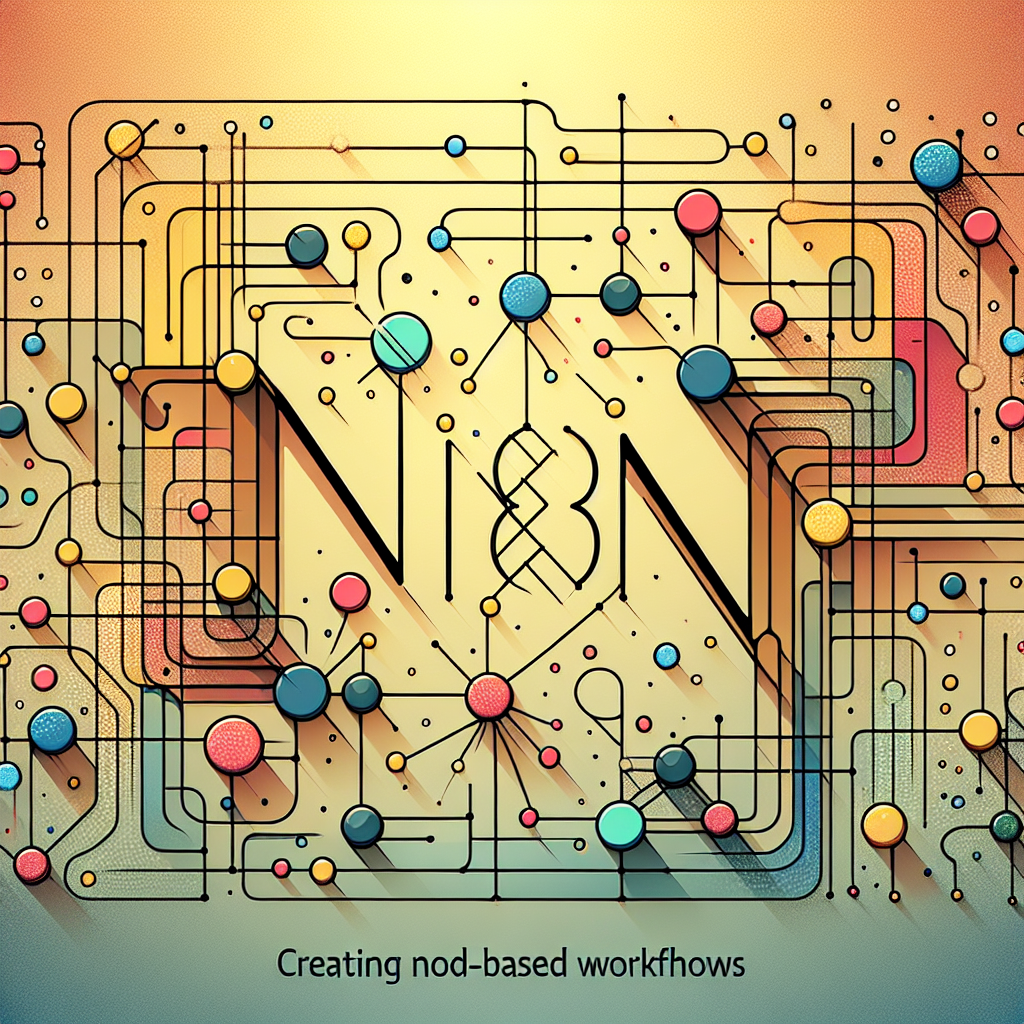Hiểu quy trình làm việc dựa trên nút trong N8N
Tạo các quy trình công việc tự động bằng N8N có thể cải thiện hiệu quả mạnh mẽ và đơn giản hóa quá trình quản lý và tích hợp dữ liệu trên các ứng dụng khác nhau. N8N, một công cụ tự động hóa dòng công việc nguồn mở mạnh mẽ, sử dụng cách tiếp cận dựa trên nút để cho phép người dùng kết nối các dịch vụ khác nhau, thực hiện các tác vụ và tự động hóa quy trình công việc.
Một nút là gì?
Trong n8n, a nút là một khối chức năng thực hiện một nhiệm vụ cụ thể. Mỗi nút có các tham số cụ thể có thể được cấu hình dựa trên các yêu cầu của quy trình công việc. Các nút có thể đại diện cho các hành động khác nhau, chẳng hạn như truy xuất dữ liệu từ API, di chuyển các tệp giữa các hệ thống lưu trữ hoặc thậm chí thực hiện các tính toán phức tạp.
Bắt đầu với N8N
-
Cài đặt:
- Để bắt đầu với N8N, bạn có thể cài đặt nó thông qua Docker, NPM hoặc sử dụng phiên bản đám mây. Phương pháp Docker được khuyến nghị để dễ dàng và khả năng mở rộng.
- Ví dụ lệnh docker:
docker run -it --rm --name=n8n -p 5678:5678 n8nio/n8n
-
Truy cập giao diện N8N:
- Khi N8N đang chạy, hãy truy cập giao diện bằng cách điều hướng đến
https://localhost:5678trong trình duyệt web của bạn.
- Khi N8N đang chạy, hãy truy cập giao diện bằng cách điều hướng đến
-
Hiểu giao diện:
- Làm quen với giao diện N8N, bao gồm một khung vẽ để tạo quy trình công việc, thanh bên cho các tùy chọn nút và một tab cho thông tin đăng nhập.
Tạo một quy trình làm việc đơn giản
Bước 1: Tạo quy trình làm việc mới
- Nhấp vào Mới Nút ở góc trên cùng bên phải để tạo một quy trình làm việc mới.
- Một khung vẽ trống sẽ xuất hiện nơi bạn có thể bắt đầu thêm các nút.
Bước 2: Thêm nút đầu tiên của bạn
- Nhấp vào Nút Biểu tượng trên thanh bên.
- Chọn một ứng dụng hoặc dịch vụ bạn muốn kết nối (ví dụ, yêu cầu HTTP, Google Sheets).
- Định cấu hình các tham số của nút dựa trên các yêu cầu của bạn.
Ví dụ: Nếu bạn đang tạo một quy trình công việc để tìm nạp dữ liệu từ API RESTful:
- Chọn Yêu cầu HTTP nút.
- Định cấu hình nó bằng cách chọn phương thức (nhận, bài, v.v.) và nhập URL API.
Bước 3: Thêm các nút bổ sung
- Nhấp vào Canvas để thêm một nút khác.
- Lặp lại quy trình để thêm càng nhiều nút khi cần thiết tùy thuộc vào sự phức tạp của quy trình làm việc của bạn.
Kết nối các nút
Kết nối các nút trong N8N là trực quan và liên quan đến việc kéo một dòng từ đầu ra của một nút sang đầu vào của một nút khác:
- Di chuột qua vòng tròn nhỏ ở cạnh phải của nút đầu tiên và kéo nó sang vòng tròn bên trái của nút tiếp theo.
- Bạn sẽ thấy một dòng kết nối cho biết luồng dữ liệu và tác vụ từ nút này sang nút khác.
Định cấu hình các tham số nút
Mỗi nút có các tham số khác nhau mà bạn có thể định cấu hình để tùy chỉnh hành vi:
Ví dụ cấu hình cho nút yêu cầu HTTP
- Phương pháp: Chọn Nhận để truy xuất dữ liệu.
- URL: Nhập điểm cuối API mà bạn muốn tìm nạp dữ liệu.
- Tiêu đề: Thêm bất kỳ tiêu đề cần thiết, chẳng hạn như mã thông báo xác thực.
- Định dạng phản hồi: Chỉ định định dạng mà bạn mong đợi phản hồi (ví dụ: JSON).
Sử dụng nút chức năng
Các Chức năng Node cho phép bạn thao tác dữ liệu trong quy trình làm việc của bạn. Nó hữu ích cho việc định dạng, xử lý hoặc chuyển đổi dữ liệu giữa các nút.
- Kéo một nút chức năng vào khung vẽ sau yêu cầu HTTP của bạn.
- Trong Trình chỉnh sửa mã, hãy viết mã JavaScript để xử lý dữ liệu. Ví dụ:
return items.map(item => { return { json: { id: item.json.id, name: item.json.name.toUpperCase() // Transform name to uppercase } }; });
Quy trình làm việc có điều kiện
Tạo quy trình công việc có điều kiện trong N8N liên quan đến các nút như Nếu như hoặc Công tắc để kiểm soát dòng chảy dựa trên các điều kiện cụ thể.
Sử dụng Node If
- Kéo một Nếu như Nút để kiểm tra một điều kiện, ví dụ, liệu một giá trị có lớn hơn một số cụ thể hay không.
- Đặt tham số điều kiện:
- Trường để kiểm tra (ví dụ,
Number). - Điều kiện (ví dụ:
Greater Than). - Giá trị để so sánh với.
- Trường để kiểm tra (ví dụ,
Kết nối các đầu ra đúng và sai với các nút tiếp theo sẽ thực thi các tác vụ dựa trên điều kiện được đánh giá.
Xử lý lỗi
Trong bất kỳ quy trình công việc nào, điều quan trọng là phải quản lý lỗi hiệu quả. N8N cho phép các cơ chế xử lý lỗi mạnh mẽ:
- Sử dụng Kích hoạt lỗi Nút để bắt đầu quy trình công việc về lỗi của các nút trước đó.
- Bạn có thể tạo một hệ thống thông báo cảnh báo bạn (qua email hoặc trò chuyện) khi xảy ra lỗi.
Đầu vào của người dùng và kích hoạt thủ công
Đôi khi, đầu vào thủ công là cần thiết trong một quy trình công việc. Các Webhook Nút cho phép bạn tạo một điểm cuối URL duy nhất có thể nhận yêu cầu dữ liệu hoặc đầu vào thủ công:
- Kéo trong a Webhook nút và chọn phương thức HTTP.
- Định cấu hình URL và bất kỳ tiêu đề HTTP cần thiết nào.
- Sử dụng đầu vào mà Webhook nhận được để kích hoạt các nút tiếp theo trong quy trình làm việc.
Kiểm tra quy trình làm việc của bạn
- Sau khi thiết lập quy trình công việc của bạn hoàn tất, bạn có thể kiểm tra nó bằng cách nhấp vào Thực hiện quy trình làm việc cái nút.
- Giám sát nhật ký thực thi để xác minh rằng mỗi nút hoàn thành thành công và luồng dữ liệu như mong đợi.
Lưu và kích hoạt quy trình làm việc của bạn
Một khi bạn hài lòng với quy trình làm việc của mình:
- Nhấp vào Cứu Nút để bảo tồn quy trình làm việc của bạn.
- Kích hoạt quy trình làm việc của bạn bằng cách chuyển đổi Tích cực Chuyển ở phía trên bên phải. Điều này sẽ cho phép nó chạy tự động dựa trên các kích hoạt được chỉ định.
Sử dụng các nút xây dựng và đóng góp cộng đồng
N8N tự hào có một cộng đồng thịnh vượng liên tục bổ sung các nút và chức năng mới. Khám phá những đóng góp của cộng đồng bằng cách duyệt N8N nút tùy chọn:
- Kiểm tra Tài liệu N8N Đối với các nút mới có thể đơn giản hóa quy trình làm việc của bạn.
- Khám phá Diễn đàn cộng đồng hoặc các nền tảng như GitHub để khám phá các nút do người dùng tạo có thể phù hợp với nhu cầu của bạn.
Chiến lược quy trình công việc nâng cao
Lặp qua dữ liệu
Sử dụng Splitinbatches Nút để chia một loạt các mục thành các lô nhỏ hơn, cho phép bạn lặp lại qua các bộ dữ liệu lớn hoặc quản lý các hoạt động hàng loạt một cách hiệu quả.
Kích hoạt theo lịch trình
Sử dụng Cron Nút để tạo quy trình công việc thực thi dựa trên các khoảng thời gian, chẳng hạn như tóm tắt hàng tháng hoặc tạo báo cáo hàng ngày.
Thực tiễn tốt nhất cho quy trình làm việc dựa trên nút
- Giữ quy trình công việc được tổ chức: Tên các nút mô tả và sử dụng nhận xét trong nút chức năng để làm rõ logic phức tạp.
- Mô -đun hóa quy trình công việc của bạn: Phá vỡ quy trình công việc lớn hơn thành các công trình phụ để có khả năng quản lý và tái sử dụng tốt hơn.
- Tài liệu logic quy trình làm việc: Duy trì tài liệu về thiết lập quy trình làm việc của bạn cho các tài liệu tham khảo và cập nhật trong tương lai.
- Giám sát và tối ưu hóa: Thường xuyên xem xét và tối ưu hóa quy trình công việc để đảm bảo hiệu quả, đặc biệt là khi thang đo dữ liệu tăng.
Phần kết luận
Tạo quy trình công việc dựa trên nút trong N8N là một cách mạnh mẽ để tự động hóa các tác vụ, tích hợp nhiều dịch vụ và hợp lý hóa các quy trình dữ liệu. Bằng cách hiểu cách định cấu hình, kết nối và kiểm tra các nút một cách hiệu quả, người dùng có thể phát triển các quy trình công việc phức tạp phù hợp với nhu cầu và sở thích độc đáo của họ. Với sự tăng trưởng liên tục của các tính năng và hỗ trợ cộng đồng, việc thành thạo N8N có thể dẫn đến cải tiến năng suất đáng kể trong các nhiệm vụ tự động hóa khác nhau.